如何修改Windows 10 IoT NTP Server
在某些情境下樹梅派只有在內網使用並不對外,加上樹梅派本身沒有記憶時間的功能
所以系統時間上會有很大的誤差,特別是關機一段時間後再重啟
Iot預設校時伺服器為:times.windows.com,所以要修改為內網所提供的NTP Server
1. 用PowerShell 連到樹梅派
Enter-PSSession -ComputerName [IP] -Credential [IP]\Administrator
2. 查詢目前設定,紅線處就是目前所設定的NTP Server
reg.exe query "HKEY_LOCAL_MACHINE\SYSTEM\CurrentControlSet\services\W32Time\Parameters\"
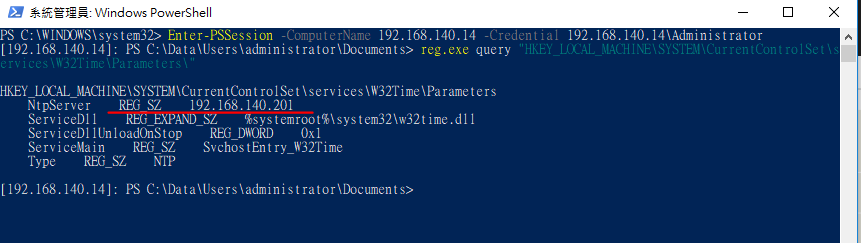
3. 修改NTP Server
w32tm /config /manualpeerlist:[IP or Hostname] ex:de.pool.ntp.org、time.windows.com
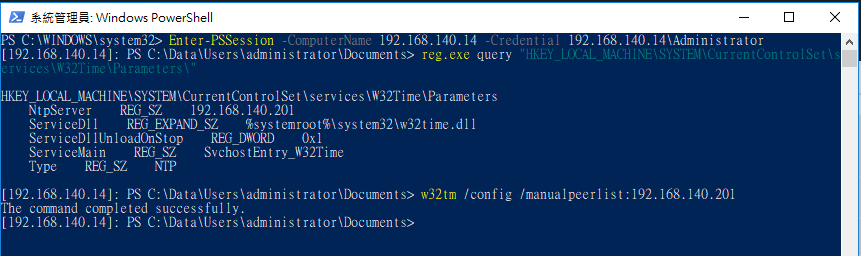
4. 重新啟動服務
net stop w32time
net start w32time
net start w32time
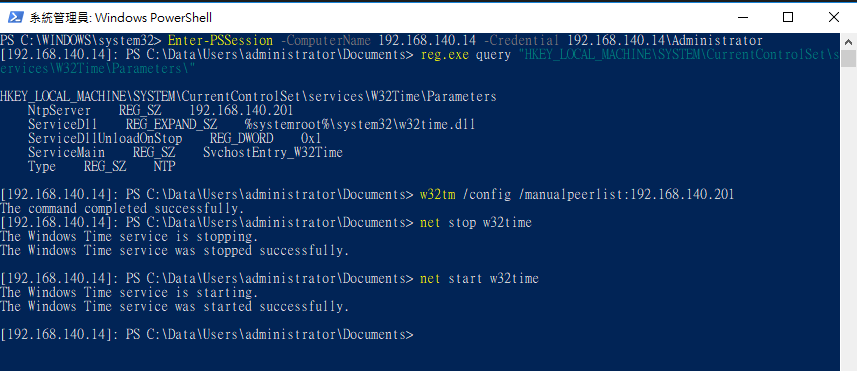
5. 設定排程讓樹梅派每次開機時自動校時,在Start.bat檔加上以下代碼。(參考此篇)
ping 127.0.0.1 -n 20 -w 1000 //延遲20秒後才開始往下執行
w32tm /resync
w32tm /resync
完成以上設定後每次重開就會自動向NTP Server做校時的動作。
如果Power Shell無法連線樹梅派請先確認是否有開啟服務
1. net start WinRM
2. Set-Item WSMan:\localhost\Client\TrustedHosts -Value <machine-name or IP Address>
3. Enter "Y"
1. net start WinRM
2. Set-Item WSMan:\localhost\Client\TrustedHosts -Value <machine-name or IP Address>
3. Enter "Y"
參考
- 使用適用於Windows IoT的PowerShell
- Windows 10 IoT Time Service Coniguration on RaspberryPi 3
- NTP Server 設定Windows 2008 R2為時間伺服器
- Windows 系統的校時